Memperbaiki Split Screen Tidak Berfungsi di Windows 11
Jika Split screen tidak berfungsi pada PC Windows 11 anda, maka berikut adalah beberapa perbaikan yang dapat anda gunakan untuk mengatasi masalah tersebut. Split screen adalah fitur hebat yang memberi pengguna kemampuan untuk melakukan banyak tugas saat mereka bekerja di PC Windows mereka. Ini membagi desktop menjadi beberapa layar yang masing-masingnya dapat digunakan untuk mengakses aplikasi yang berbeda. Pengguna dapat berpindah di antara banyak jendela dan melakukan banyak tugas secara bersamaan. Namun, beberapa pengguna telah melaporkan bahwa mereka tidak dapat menjalankan dua aplikasi secara berdampingan dalam Split screen mode di Windows 11. Pada artikel ini, saya akan menunjukkan apa yang harus anda lakukan untuk memperbaiki masalah ini.
Split screen sudah lama menjadi bagian dari OS Windows, meski sebelumnya hanya bisa membagi layar menjadi 2 bagian. Dengan Windows 10, Microsoft telah memungkinkan untuk membagi layar menjadi lebih dari 2 bagian dan mengganti namanya menjadi Snap Layout. Sekarang anda dapat membagi layar desktop menjadi hingga 4 area yang telah ditentukan sebelumnya dan bekerja pada 4 aplikasi berbeda secara bersamaan.
Penyebab Split Screen Tidak Berfungsi di Windows 11
Fitur Snap Layout perlu diaktifkan secara eksplisit di Windows 11. Jika system anda tidak bekerja dalam Split Screen mode, kemungkinan besar, Snap Layout tidak diaktifkan di system anda. Jika demikian, anda akan dibatasi untuk menggunakan 2 layar dalam konfigurasi Split Screen. Untuk menggunakan fitur Snap Layout, aktifkan terlebih dahulu melalui pengaturan Windows.
Mengaktifkan Split Screen di Windows 11
Ikuti langkah-langkah berikut ini untuk mengaktifkan Split Screen di Windows 11 anda.
- Tekan tombol Win + I untuk membuka Settings Windows.
- Di jendela Sttings, klik System di panel kiri dan klik Multitasking di panel kanan.
- Di halaman berikutnya, pastikan opsi Snap windows diaktifkan ke On.
- Anda juga dapat memberi ceklist pada semua opsi yang ada dibawahnya untuk mendapatkan hasil terbaik.
Setelah mengaktifkan fitur, anda akan melihat layout yang tersedia saat anda mengarahkan kursor anda ke tombol Maximize di jendela aplikasi.
Memperbaiki Split Screen Tidak Berfungsi di Windows 11
Jika bahkan setelah mengaktifkan fitur anda tidak dapat menggunakannya di Windows 11 anda, maka coba gunakan shortcut keyboard dan lihat apakah itu berfungsi untuk anda. Buka aplikasi, tekan tombol Windows dan gunakan tombol panah (atas/bawah/kiri/kanan) untuk menjentikkan jendela aplikasi ke layout konfigurasi split screen yang telah ditentukan sebelumnya. Jika fitur masih tidak berfungsi, gunakan metode perbaikan berikut untuk menyelesaikan masalah ini.
1. Update Driver Graphics Anda
Driver graphics yang out of date dapat menyebabkan masalah dengan fitur Split Screen di PC Windows 11. Meskipun Windows mengupdate driver ini secara otomatis jika anda telah mengaktifkan update otomatis, anda dapat mengupdate driver graphics secara manual atau mengunjungi website produsen graphics card anda (seperti AMD atau NVIDIA) untuk mendownload driver terbaru dan kemudian menginstall driver di komputer anda. Anda juga dapat mengupdate driver graphics di PC Windows 11 anda dengan mengikuti langkah-langkah di artikel ini untuk graphics card AMD atau di artikel ini untuk graphics card NVIDIA atau di artikel ini untuk Intel graphics.
2. Sesuaikan Display Resolution PC Windows 11 Anda
Jika display system anda tidak dapat diatur dengan benar di multiple window dalam snap layout, coba ubah pengaturan display untuk memperbaiki masalah. Anda dapat beralih di antara berbagai opsi display resolution untuk melihat mana yang berfungsi untuk PC anda. Untuk itu, ikuti langkah-langkah berikut ini untuk melakukannya.
- Tekan tombol Win + I untuk membuka Settings Windows.
- Di jendela Settings, klik System di panel kiri dan klik Display di panel kanan.
- Sekarang, dibawah bagian Scale & layout di panel kanan, ubah opsi Display Resolution menggunakan menu drop down.
- Sesuaikan resolusi dan lihat apakah itu cocok untuk anda.
3. Restart File Explorer
File Explorer adalah utilitas manajemen file berbasis GUI yang memungkinkan pengguna untuk mencari dan mengakses file, folder dan komponen lain, seperti desktop dan taskbar di PC Windows. Jika masalahnya ada pada File Explorer (explorer.exe), maka merestart program dapat membantu memperbaiki masalah tersebut. Untuk melakukannya, ikuti langkah-langkah berikut dibawah ini.
- Tekan tombol Win + X atau klik kanan pada Start Menu dan pilih Task Manager.
- Di jendela Task Manager, pastikan anda berada di tab Processes.
- Kemudian, pilih Windows Explorer dan klik Restart task di bagian atas jendela. Atau klik kanan pada Windows Explorer dan pilih Restart.
- Setelah itu, luncurkan kembali File Explorer dan periksa apakah masalah telah diperbaiki.
4. Periksa Spakah Aplikasi Mendukung Snap Layout
Beberapa aplikasi mungkin tidak dapat men-snap dengan benar karena ukuran jendela minimumnya lebih besar dari ukuran maksimum area yang ditentukan sebelumnya dalam konfigurasi Split Screen. Aplikasi harus memiliki lebar minimum maksimal 500 effective pixel (epx) untuk mendukung snap layout.
5. Jalankan Scan SFC
System File Checker (SFC) merupakan utilitas Windows yang membantu dalam mendiagnosis dan memecahkan masalah system. Jika anda baru saja membuat perubahan pada registry dan tidak berjalan dengan baik, maka file system yang salah dimodifikasi dapat menyebabkan gangguan acak pada system anda. Ini juga dapat menyebabkan masalah Split Screen menjadi tidak berfungsi. Untuk mengidentifikasi dan memperbaiki file system yang rusak, anda harus menjalankanscan SFC. Kemudian restart system anda. Jika SFC menemukan file yang rusak, itu akan memperbaikinya selama proses reboot.
Semoga ini membantu anda.
Sekian artikel kali ini. Semoga bermanfaat dan dapat membantu anda dalam memperbaiki Split Screen tidak berfungsi di Windows 11 anda. Jangan lupa tinggalkan komentar anda dibawah ini untuk berbagi pemikiran serta pengalaman anda dalam mengikuti tutorial ini. Terimakasih dan GBU. BERSATU LAWAN COVID-19!!


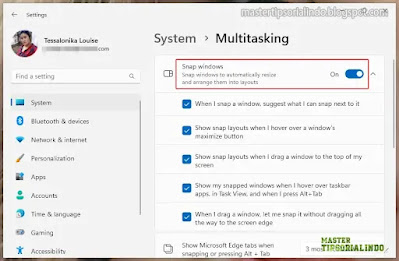



Post a Comment for "Memperbaiki Split Screen Tidak Berfungsi di Windows 11"